В този учебник ще се занимаваме с избора и настройката на цветове в Canva. Цветовете играят решаваща роля в процеса на дизайн, тъй като те съществено влияят на настроението и впечатлението от твоята работа. Тук ще научиш как да оптимизираш цветовете си в дизайна на Canva. Ще разгледаме различните опции за цветове, които имаш на разположение, как можеш да създадеш и запазиш индивидуални цветове.
Най-важни изводи
- Можеш да извлечеш цветове от снимки и да ги използваш в дизайните си.
- Има различни цветни палитри, включително лични, фото- и стандартни цветове.
- Можеш да приспособиш цветовете точно по своите желания, като използваш цветов код или цветна палитра.
Поствъпково ръководство
1. Избор на шаблон и показване на цветовете
За да започнеш с цветовите настройки в Canva, отвори своя шаблон. Просто кликни върху дизайна, който искаш да редактираш. След като кликнеш върху дизайна, виж горе цвета на фона.
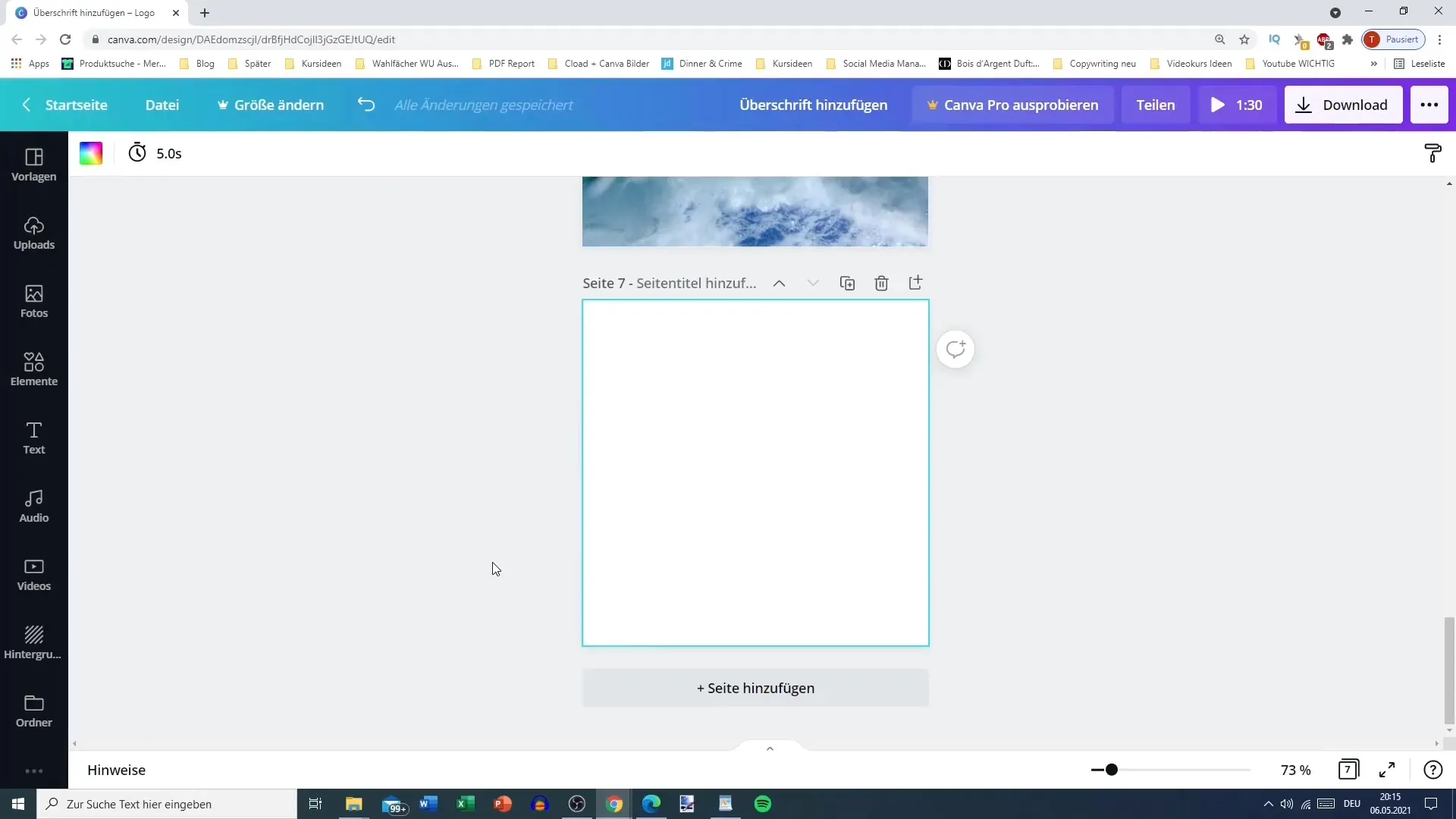
2. Разпознаване на лични и фото цветове
Когато избереш цвета на фона, ще видиш своите лични цветове, както и цветовете на снимките, които си използвал. Например, ако имаш снимка на вода, цветовете от тази снимка ще бъдат показани.
3. Извикване на всички налични цветове
За да получиш по-добър преглед на различните цветове, можеш да кликнеш върху "Покажи всички". Тук ще видиш всички цветове, които си използвал в предишните си дизайни.
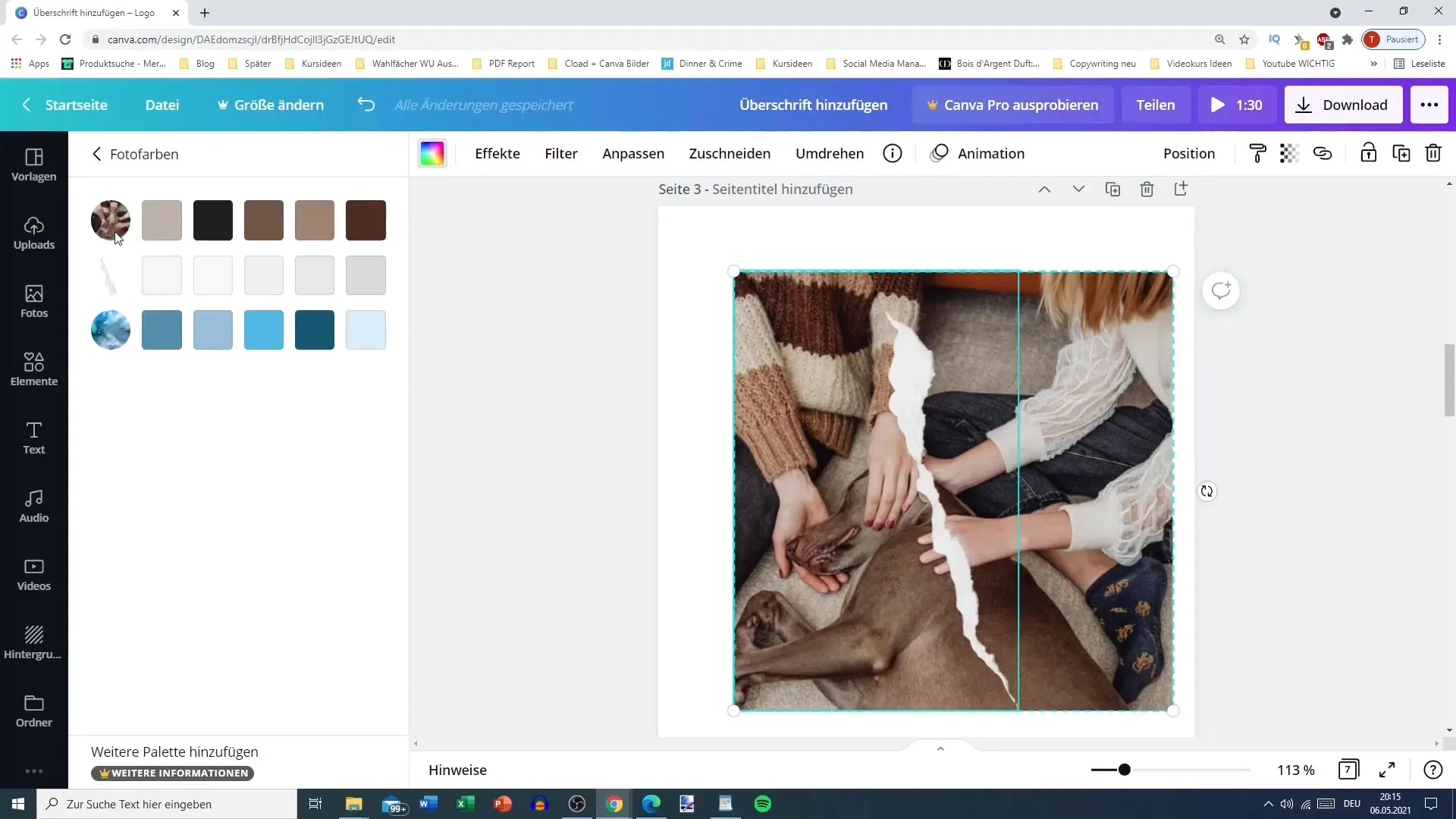
4. Копиране на цветов код
Когато откриеш определен цвят, който ти харесва, като например цвета на кучето ти, можеш да копираш този цветов код. По-късно можеш да използваш този код за други елементи на дизайна си.

5. Приспособяване на цвета на фона
Сега си готов да настроиш задния план спрямо копирания цвят. Просто кликни върху цвета на фона и въведи цветовия код, за да реализираш дизайн идеята си.
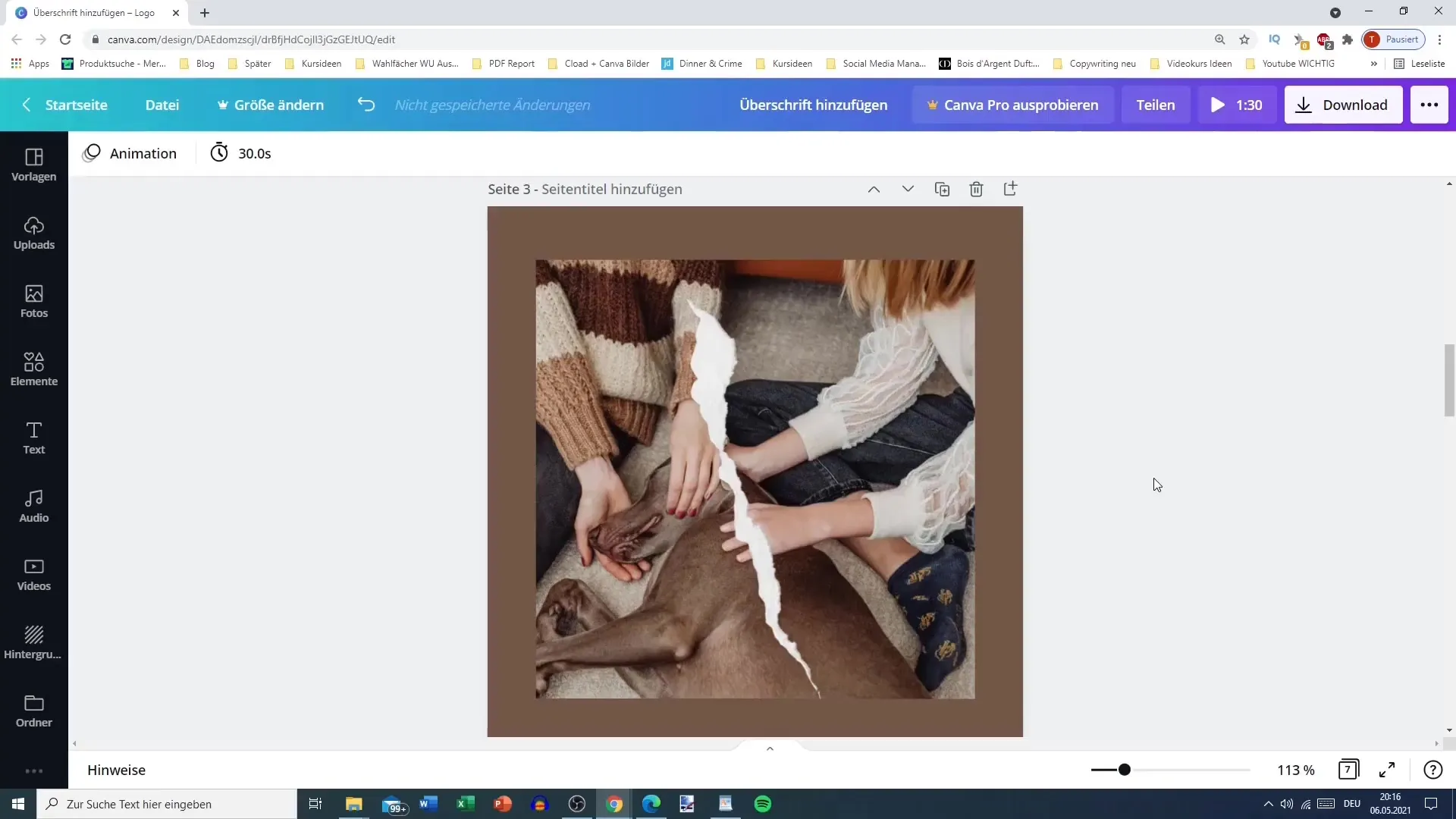
6. Избор на цветове чрез документни цветове
Canva предлага не само лични цветове, но и документни цветове, които са цветовете, които вече са използвани в твоя дизайн. Можеш да ги използваш, за да гарантираш консистентност.
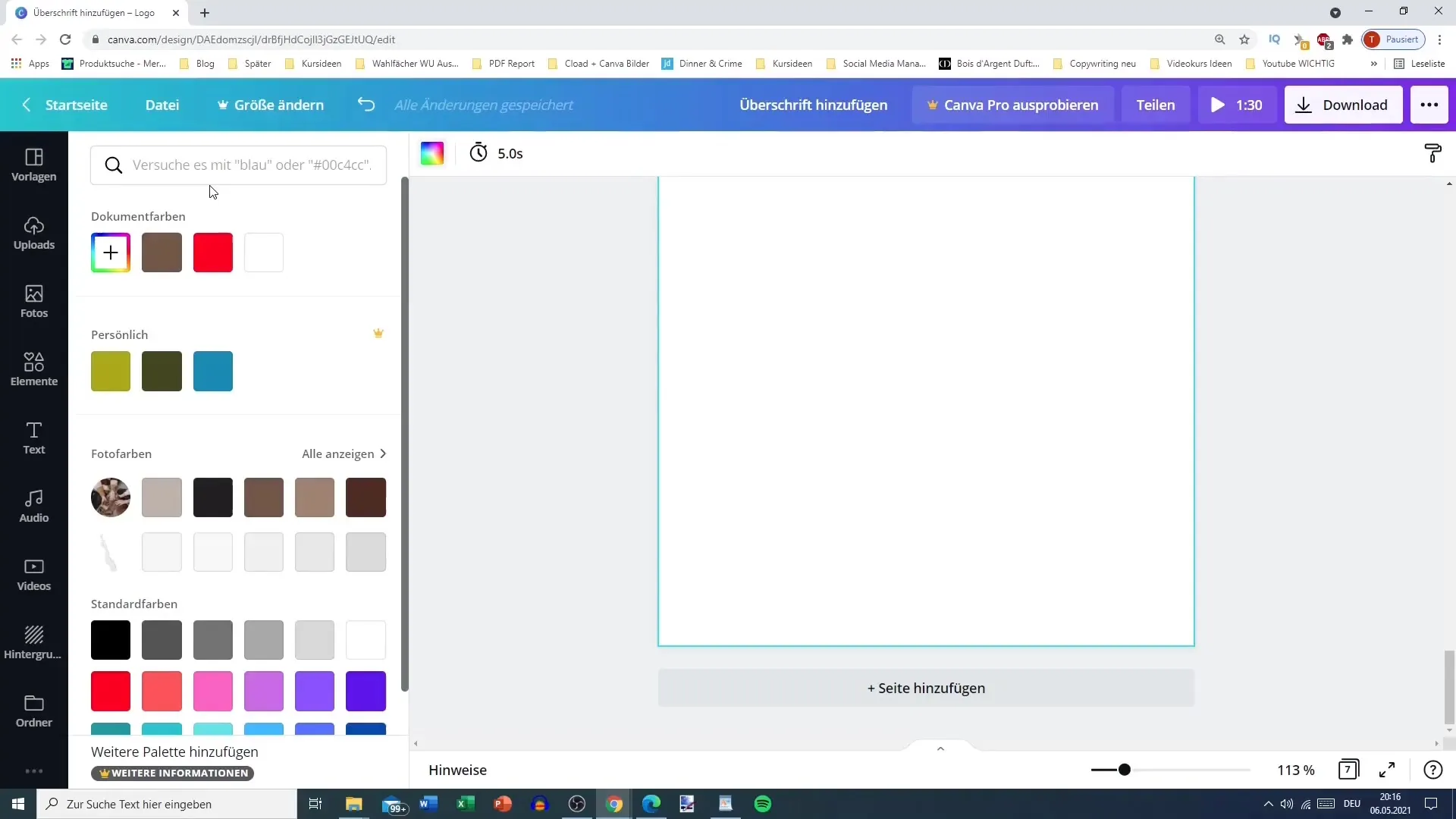
7. Намиране на цветове чрез функцията за търсене
Ако имаш конкретен цвят в ума си, можеш да използваш полето за търсене. Напиши "червен" например, и ще видиш различни червени цветни палитри, които можеш да избереш.
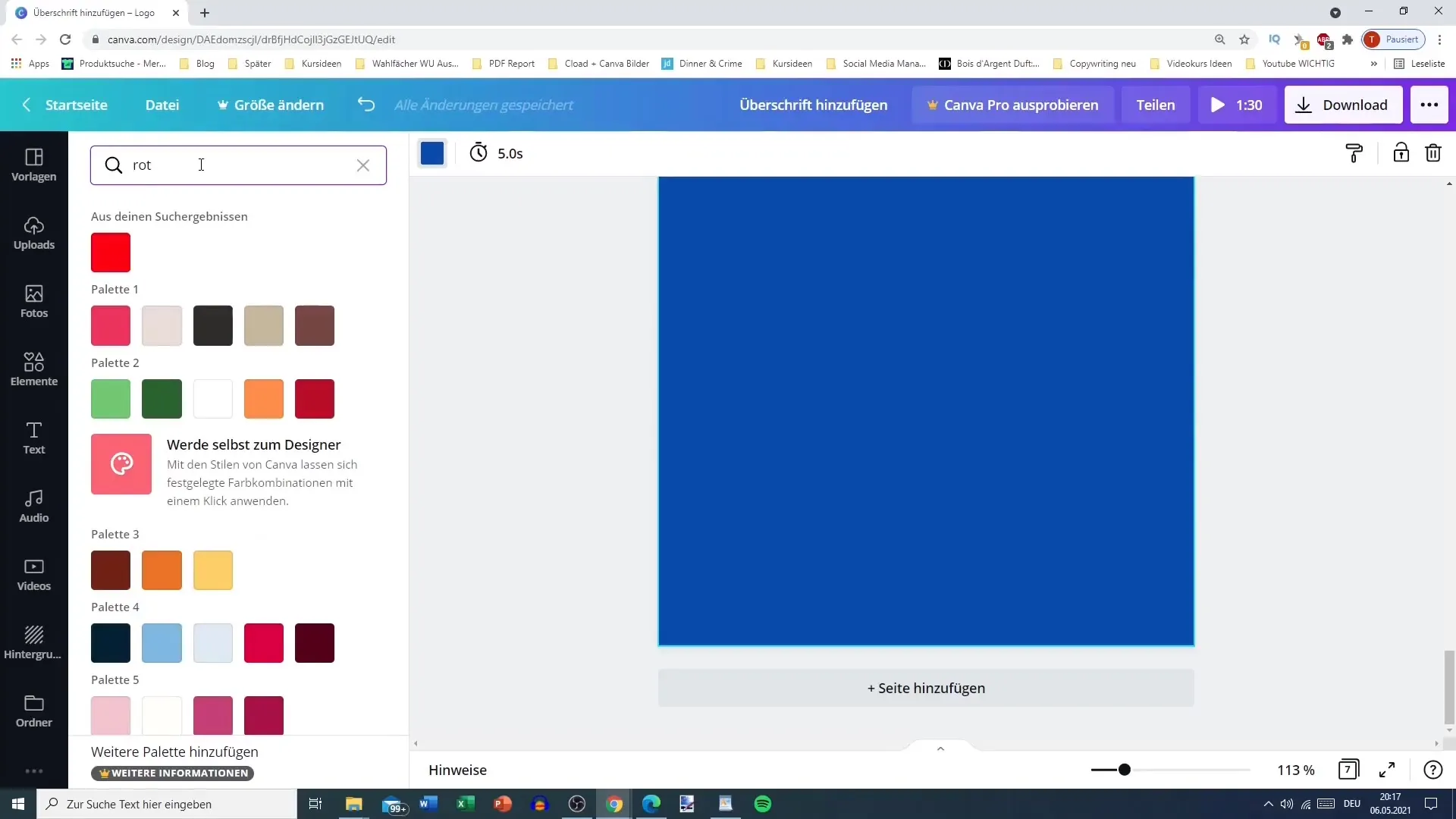
8. Приспособяване на цветна палитра
Ако искаш да създадеш собствени цветове, избери опцията Плюс. Тук можеш да създадеш желан цвят, като плъзнеш слайдера. Експериментирай с различни оттенъци, докато намериш желания нюанс.
9. Запазване на цветов код
Ако ти хареса определен цвят, запази цветовия код, за да го намериш бързо в бъдеще. Например, можеш да напишеш кода #d49200.
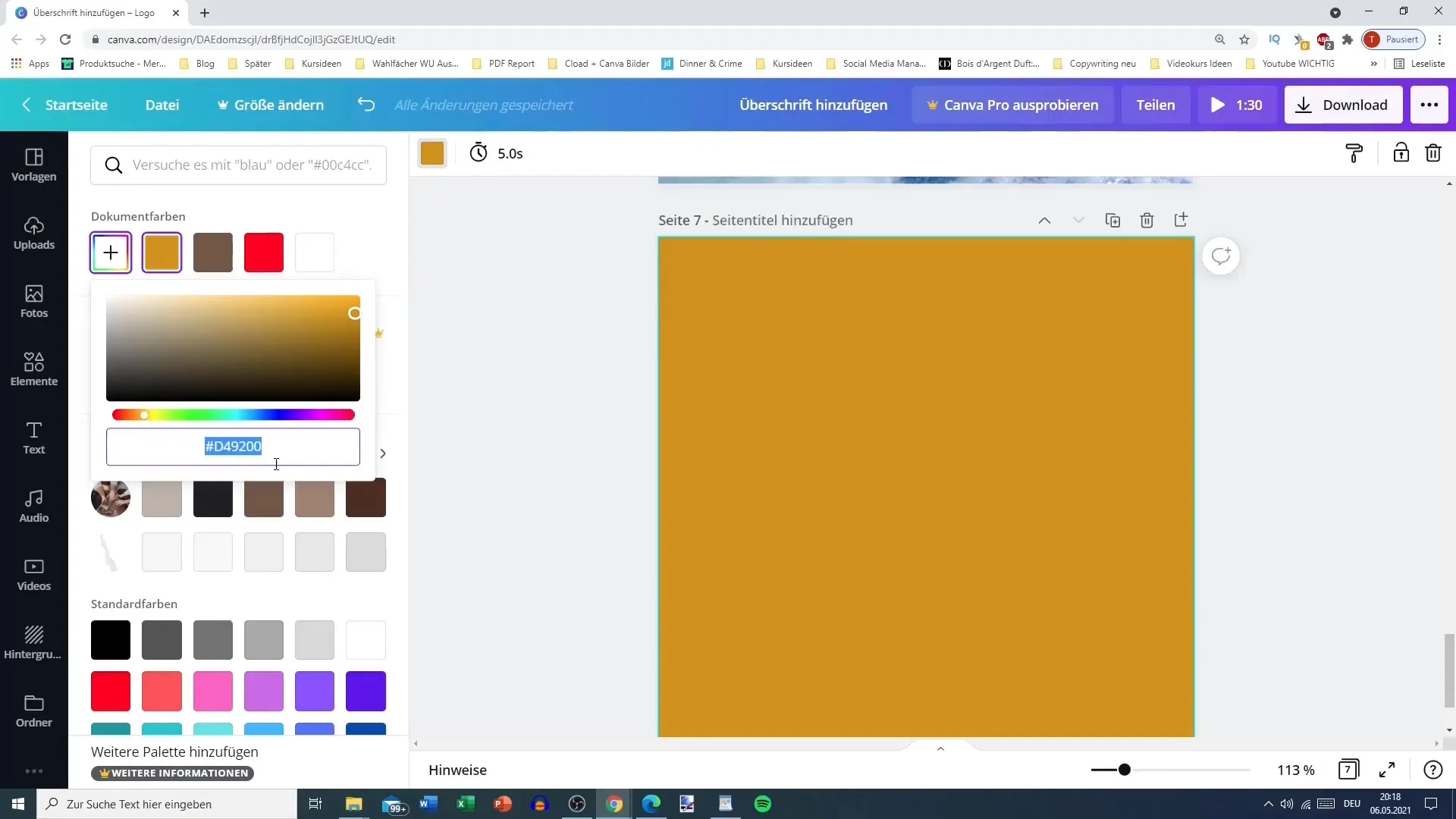
10. Въвеждане на цветови стойности
За да използваш запазения цвят, просто въведи цветовия код. Ако вече си работил с него, можеш да намериш цветовете директно в документните цветове.
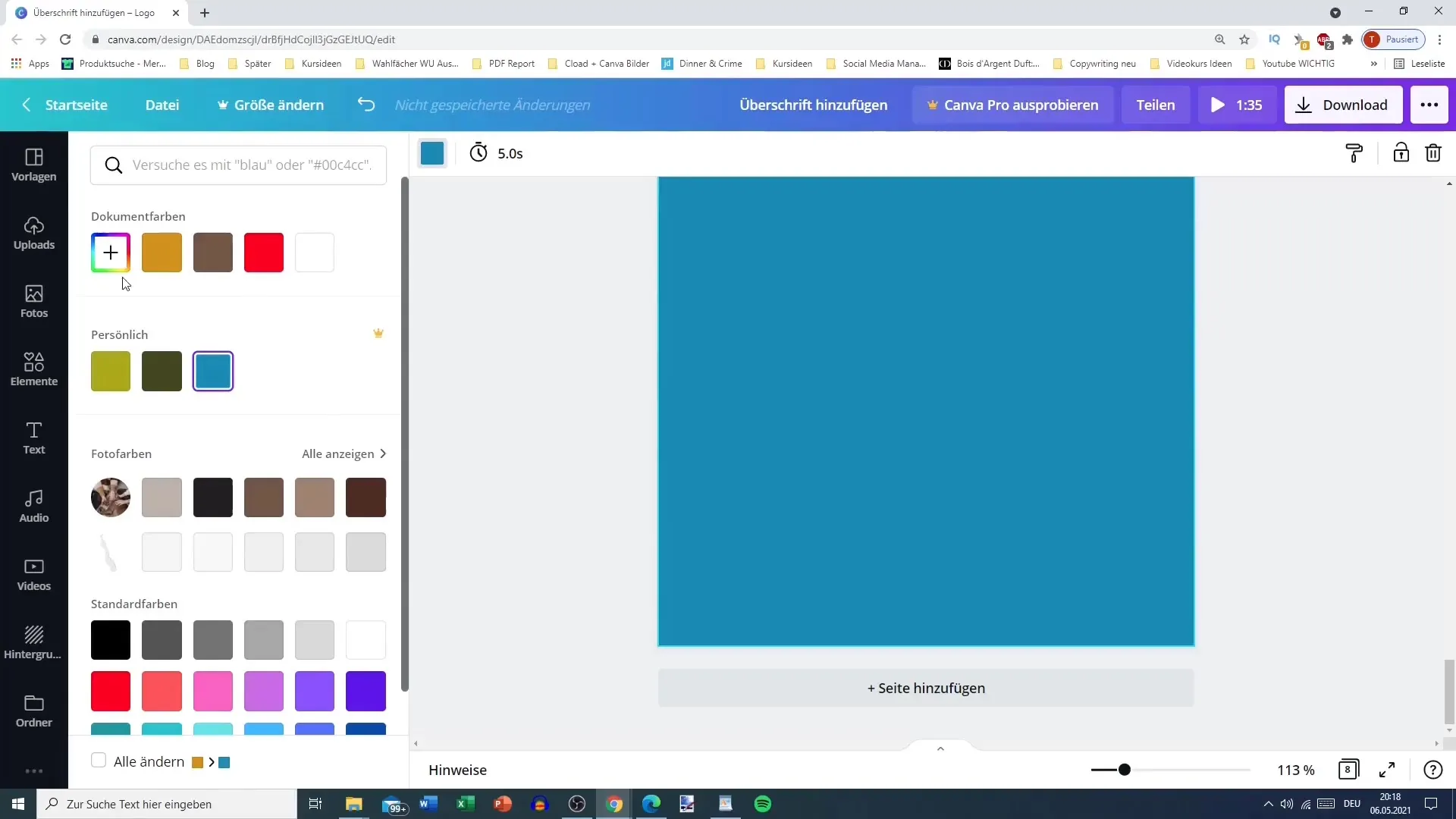
11. Използване на цветов код за индивидуално оформление
Ако искаш да експериментираш с въвеждането на цветови кодове, можеш да пробваш буквени комбинации или числа, за да откриеш различни оттенъци на цветове.
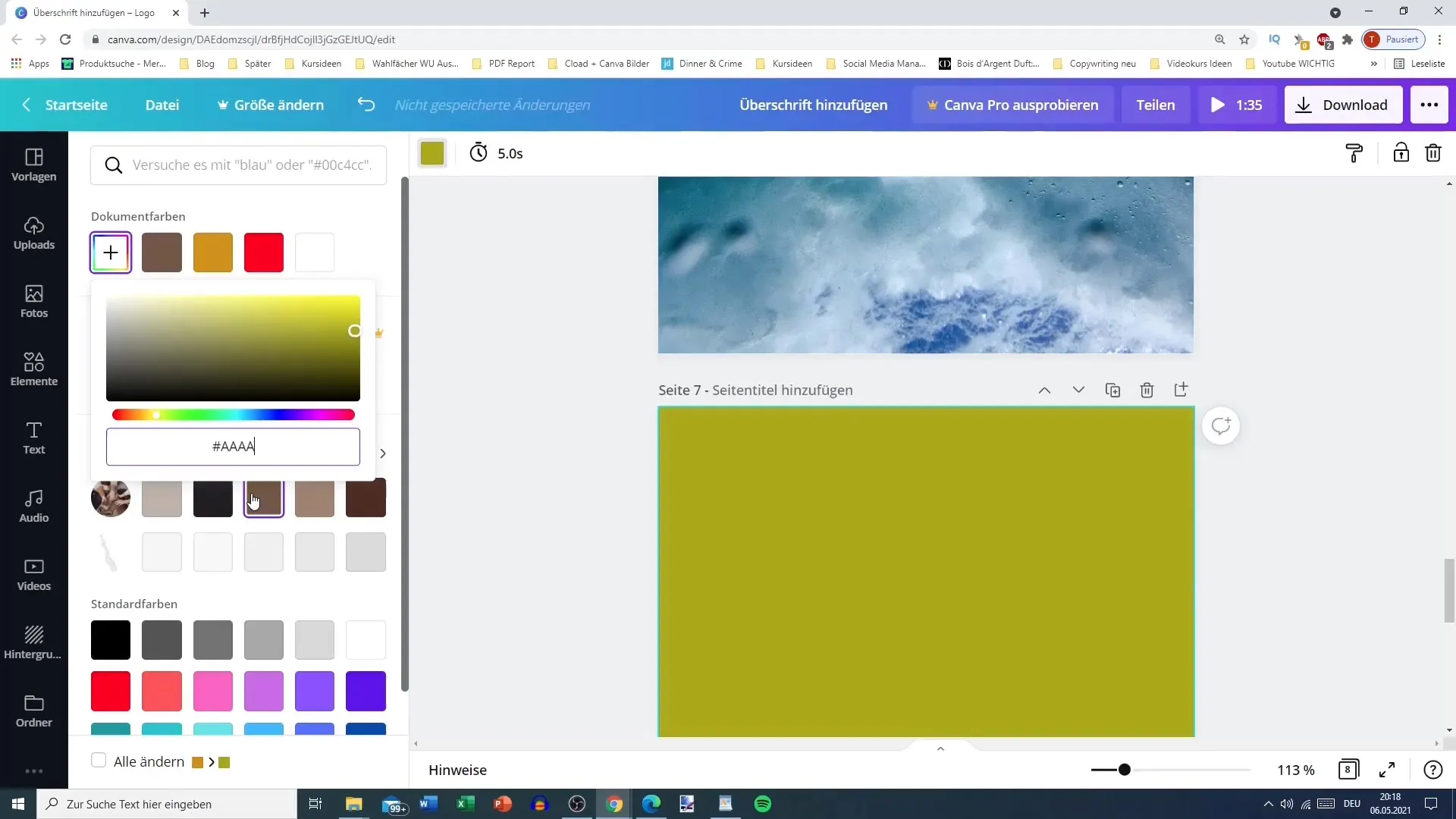
12. Редактиране на корпоративни документи
Ако искаш да приспособиш цветовете си за корпоративни документи, отиди в раздела "Корпоративни документи". Тук можеш да избереш цвят и да го промениш спрямо твоите специфични цветове.

13. Създаване на лична палитра с цветове
В Canva можеш да създадеш до три персонални цвята. Това може да бъде специален цвят за социалните мрежи, корпоративен цвят или личен любим цвят.
Резюме
В това ръководство си научил/а колко важно е да избираш и приспособяваш правилните цветове в Canva. Можеш не само да извличаш цветове от изображения, но и да създаваш собствени цветни палитри, за да персонализираш своите дизайни. Експериментирай с удоволствие с различни цветови кодове, за да намериш перфектния цвят за своя проект и винаги имай твоите лични цветове под ръка.
Често задавани въпроси
Как мога да използвам цветове от изображение в Canva?Можеш да избереш цветовете на изображение, като го кликнеш и използваш опциите за промяна на цветовете.
Мога ли да запазя моите собствени цветове в Canva?Да, можеш да запазиш до три лични цвята и да ги използваш за твоите дизайни.
Как мога да намеря специфични цветове в Canva?Можеш да използваш функцията за търсене в Canva, за да търсиш цветове и да видиш различни цветни палитри.


